Order Processing In Tally In Hindi – टैली में ऑर्डर प्रोसेसिंग क्या है ?
Contents
- 1 Order Processing In Tally In Hindi – टैली में ऑर्डर प्रोसेसिंग क्या है ?
- 1.0.1 परचेज ऑर्डर प्रोसेसिंग क्या है ? ( What Is Purchase Order In Tally In Hindi )
- 1.0.2 सेल्स ऑर्डर प्रोसेसिंग ( Sales Order Meaning In Hindi )
- 1.0.3 जॉब ऑर्डर प्रोसेसिंग ( Job Order Processing In Tally )
- 1.0.4 Purchase Order Create Kaise Kare
- 1.0.5 Sales Order Create Kaise Kare
- 1.0.6 Job Work Out Order Create Kaise Kare
टैली में इन्वेंट्री कण्ट्रोल करने के लिए ऑर्डर प्रोसेसिंग के कई विकल्प दिए हुए होते है ! इसके अंतर्गत हमें परचेज ऑर्डर प्रोसेसिंग ( Purchase Order Processing ) ,सेल्स ऑर्डर प्रोसेसिंग ( Sales Order Processing ) और जॉब ऑर्डर प्रोसेसिंग ( Job Order Processing ) जैसे घटक होते है ! इसे हम यह भी कह सकते है कि टैली में ऑर्डर प्रोसेसिंग उपरोक्त घटकों में वर्गीकृत है ! आइये इन सब घटकों को हम विस्तार से समझते है – Sales and Purchase Order Processing In Hindi
परचेज ऑर्डर प्रोसेसिंग क्या है ? ( What Is Purchase Order In Tally In Hindi )
Purchase Order Processing वह प्रक्रिया है जिसके अंतर्गत हम माल supply करने वाले व्यक्ति , कंपनी या फर्म को माल सप्लाई का लिखित में ऑर्डर देते है कि उसे क्या – क्या सामान की सप्लाई करनी है ! परचेज ऑर्डर में माल की सूची , मात्रा और रेट लिखित में दर्ज की जाती है !
सेल्स ऑर्डर प्रोसेसिंग ( Sales Order Meaning In Hindi )
Sales Order Processing वह प्रक्रिया है जिसमे हम कस्टमर से बिक्री के उद्देश्य से लिखित में ऑर्डर प्राप्त करते है ! सेल्स ऑर्डर में माल की सूची , उसकी मात्रा और उसकी रेट लिखित में दर्ज की जाती है !
जॉब ऑर्डर प्रोसेसिंग ( Job Order Processing In Tally )
Job Order Processing वह प्रक्रियां होती है जिसके अंतर्गत इस बात का ट्रैक रखा जाता है कि हमने जॉब वर्क के लिए जो ऑर्डर दिया है उसकी स्थिति क्या है ! इसके द्वारा प्रिंसिपल कंपनी को जॉब के लिए भेजे गए मटेरियल की स्थिति का पता भी चलता है कि कितना माल प्रयोग किया जा चूका है और कितना प्रयोग किया जाना बाकी है !
जॉब ऑर्डर प्रोसेसिंग की प्रक्रिया जॉब वर्क आउट ऑर्डर और जॉब वर्क इन ऑर्डर नामक भागो में वर्गीकृत होती है !
ऑर्डर प्रोसेसिंग को एक्टिवेट करना ( Order Processing Activation )
टैली में ऑर्डर प्रोसेसिंग की प्रक्रिया को एक्टिवेट करने के लिए सबसे पहले हमें Gateway of Tally में जाकर F11 key को प्रेस करना है ! जब इसका विकल्प बॉक्स सामने आ जाये तब आप F2 key को प्रेस करे या फिर Inventory Features पर जाकर enter दबाये ! अब आपके सामने ऐसा बॉक्स ओपन हो जायेगा –
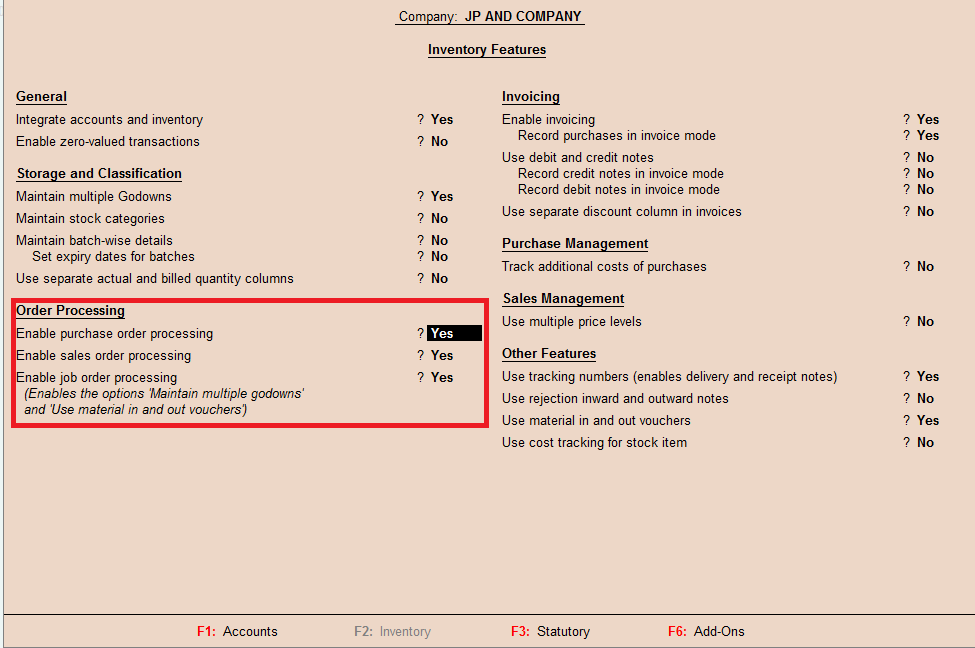
इस बॉक्स में परचेज / सेल्स और जॉब ऑर्डर इन तीनो विकल्पों को yes करना है !
Purchase Order Create Kaise Kare
जैसा कि आप जानते है कि परचेज ऑर्डर का निर्माण किसी कंपनी या फर्म को सामान की सप्लाई हेतु किया जाता है ! परचेज ऑर्डर को एक्टिव करने के बाद अब इसमें परचेज ऑर्डर क्रिएट करना होता है ! आप इसके लिए निचे बताये हुए steps को follow कर सकते है –
STEP 1 : सबसे पहले आपको Gateway of Tally में जाना होगा , इसमें दिए हुए विकल्प Order Vouchers पर क्लिक करना होगा !
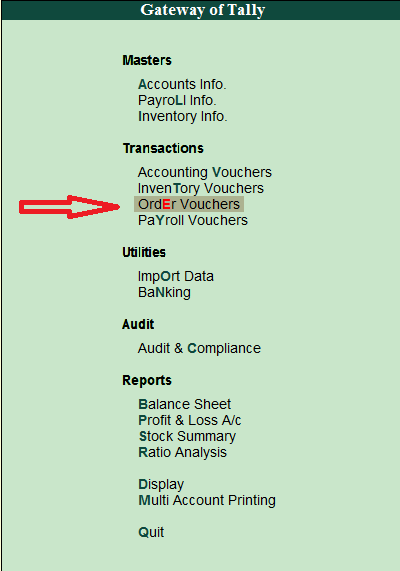
STEP 2 : ऑर्डर वाउचर पर क्लिक करने के बाद आपके सामने वाउचर क्रिएशन स्क्रीन डिस्प्ले होगी ! यहाँ पर आने के बाद परचेज ऑर्डर के लिए आपको Alt + F5 key को प्रेस करना है ! अब आप परचेज ऑर्डर वाउचर में आ जायेंगे !
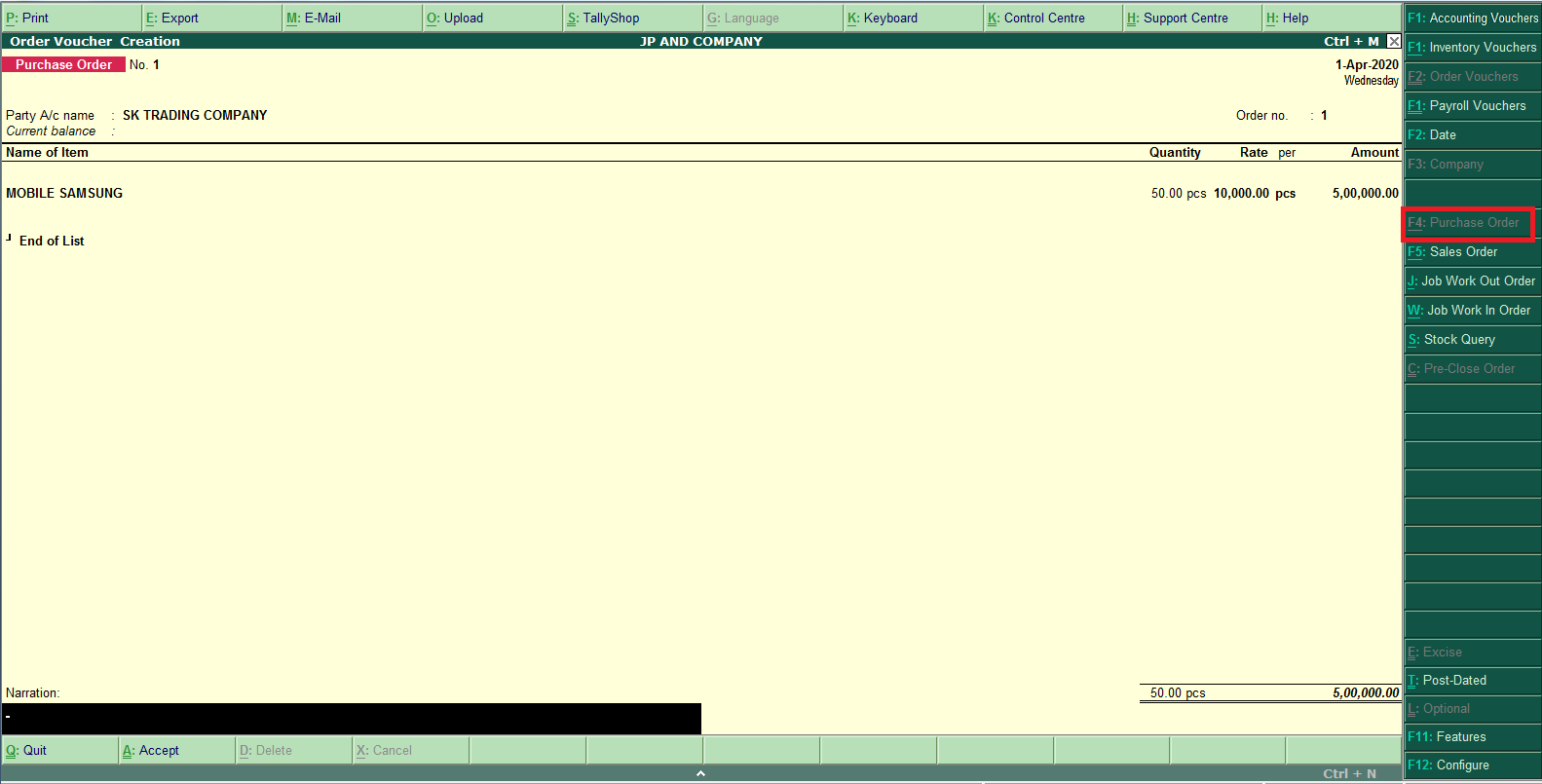
STEP 3 : परचेज ऑर्डर में आने के बाद इसमें पार्टी अकाउंट नेम डाले ! इसके बाद जो ऑर्डर नंबर होगा उसे डाले ! इसके बाद name of item लिस्ट में से उन आइटम्स को सलेक्ट करे , जिनकी खरीद का ऑर्डर देना है ! यदि इस सूची में कोई item मौजूद नहीं है तो आप Ctrl + C को प्रेस करके नई लेजर क्रिएट कर सकते है !
STEP 4 : अब आइटम्स को सलेक्ट करने के बाद आपको कितनी मात्रा में ऑर्डर देना है उसको एंटर करे ! इसके साथ ही उस item की रेट भी डाले ! अब आपके सामने परचेज ऑर्डर वाउचर स्क्रीन इस प्रकार से डिस्प्ले होगी !
STEP 5 : इसके बाद बनाये हुए परचेज ऑर्डर को Ctrl + A को प्रेस करके सेव करले ! अब आप इस परचेज ऑर्डर को अपने सप्लायर के पास भेज सकते है !
Sales Order Create Kaise Kare
सेल्स ऑर्डर क्रिएट करने के लिए आप निचे दिए गए steps को follow करे –
STEP 1 : गेटवे of टैली में जाए और उसमे दिए हुए विकल्प Order Voucher पर क्लिक करे ! यहाँ पर आने के बाद Alt + F5 key को प्रेस करे !
STEP 2 : Alt + F5 key को प्रेस करने के बाद आपके सामने सेल्स ऑर्डर स्क्रीन डिस्प्ले हो जाएगी !

STEP 3 : सेल्स ऑर्डर में आने के बाद सबसे पहले पार्टी नेम डाले , यदि पार्टी का नाम लिस्ट में नहीं है तो आप Alt + C के साथ नई नई लेजर क्रिएट कर सकते है !
STEP 4 : अब इसमें आप ऑर्डर नंबर डाले ! इसमें टैली की डिफौल्ट सेटिंग होने के कारण ऑर्डर नंबर अपने आप आ जायेगा ! आपको इस ऑर्डर नंबर का प्रयोग करना अनिवार्य नहीं है आप अपने अनुसार भी कोई भी ऑर्डर नंबर डाल सकते है !
STEP 5 : इसके बाद आपको आइटम लिस्ट में से उन आइटम्स को सलेक्ट करना है जिसका ऑर्डर आपके पास आया है ! आइटम की मात्रा और रेट भी इसमें दर्ज करे !
STEP 6 : इसके बाद आइटम की डिलीवरी डेट को अंकित करे ! ताकि यह पता रहे की इस आइटम की डिलीवरी कब करनी है !
STEP 7 : अंत में आपको Ctrl + A प्रेस करके वाउचर को सेव कर लेना है ! इस प्रकार आपका सेल्स ऑर्डर वाउचर बनकर तैयार हो गया है !
Job Work Out Order Create Kaise Kare
जॉब वर्क ऑर्डर बनाने के लिए आपको निम्न steps follow करने होंगे –
STEP 1 : सबसे पहले आपको गेटवे ऑफ़ टैली में जाना है , उसके बाद उसमे दिए गये विकल्प ऑर्डर वाउचर पर enter करना है ! जब स्क्रीन पर इस विकल्प से सम्बन्धित वाउचर आ जाए तो Alt + J key को प्रेस करे !
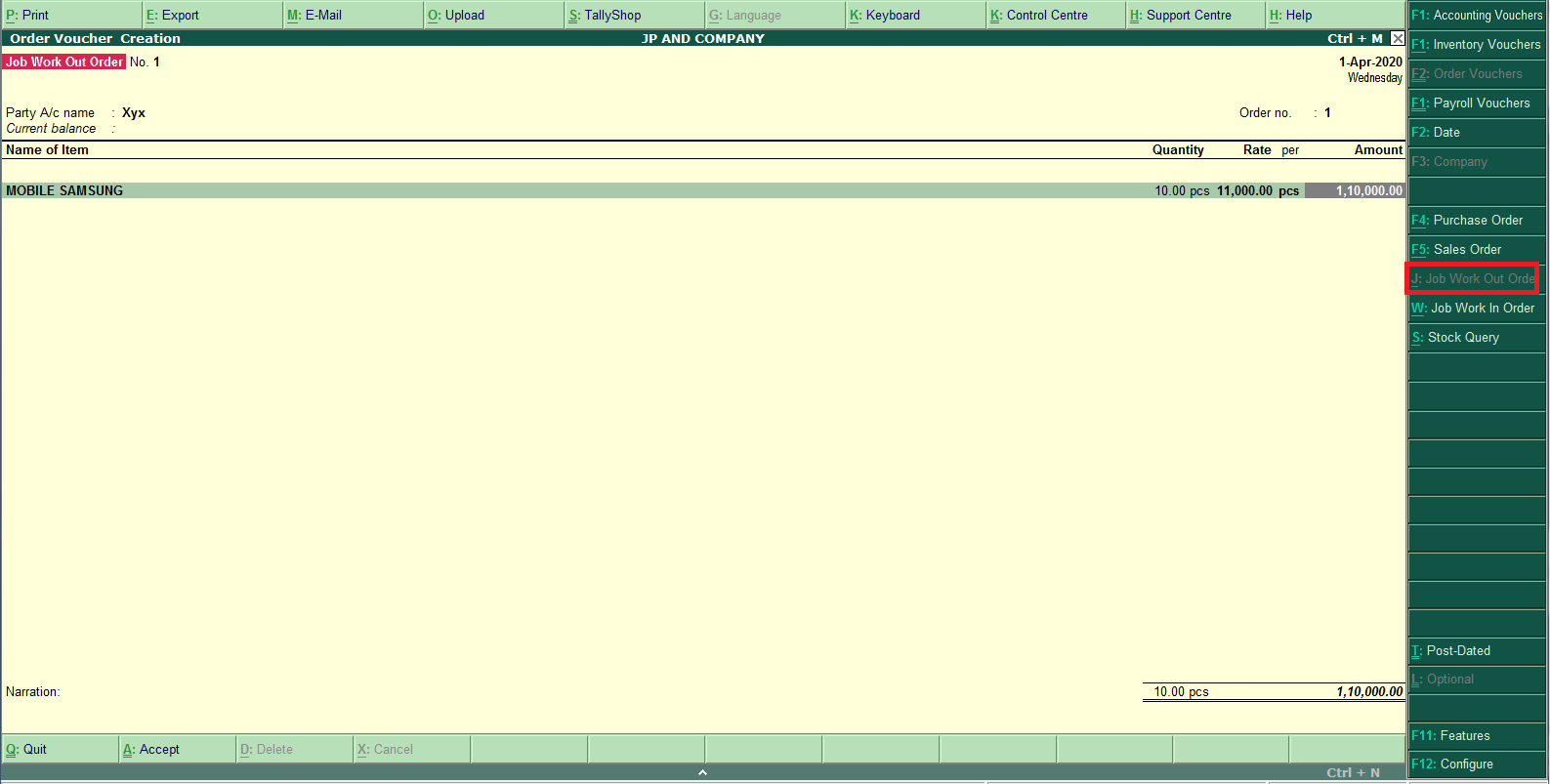
STEP 2 : जॉब वर्क आउट ऑर्डर में आने के बाद पार्टी अकाउंट नेम में जाए और उसमे जॉब वर्कर को सलेक्ट करे ! यदि लेजर अकाउंट में जॉब वर्कर का नाम नहीं है तो आप इसके लिए नई लेजर क्रिएट कर सकते है !
STEP 3 : जॉब work ऑर्डर में मांगी गयी सभी सूचनाओ को एंटर करे और फिर अंत में Ctrl के साथ A प्रेस करके उसे सेव कर दे !
जॉब वर्क आउट ऑर्डर को Alter करना
हमारे द्वारा बनाये गए जॉब वर्क आउट ऑर्डर को हम अल्टर अर्थार्त चेंज भी कर सकते है ! इसके के लिए सबसे पहले हमें गेटवे ऑफ़ टैली में जाकर Display मीनू में जाना होगा ! जब आपके सामने इसका मीनू डिस्प्ले हो जाये तो इसमें आपको Job Work Out Reports पर क्लिक करना है !
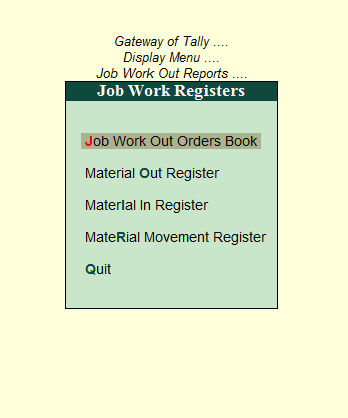
अब स्क्रीन पर एक और मेनू डिस्प्ले होगा ! इसमें दिए job work register पर क्लिक करे ! इससे एक और मेनू आपके सामने डिस्प्ले होगा इसमें दिए गए विकल्प job work out order book नामक विकल्प को क्लिक करे ! यहाँ पर जरुरी परिवतन को करने के बाद इसे सेव कर दे !
जॉब वर्क आउट ऑर्डर को Delete करना
यदि आप किसी जॉब वर्क आउट ऑर्डर को delete करना चाहते है तो जॉब वर्क आउट ऑर्डर altration स्क्रीन में Alt + D प्रेस करके ऐसा कर सकते है !
जॉब वर्क आउट ऑर्डर को Print करना
यदि किसी जॉब वर्क आउट ऑर्डर को प्रिंट करना है तो जॉब वर्क आउट ऑर्डर स्क्रीन में Alt के साढ़ P key को प्रेस करे ! इसके बाद आप F12 key को प्रेस करे आपके सामने ऐसा विकल्प बॉक्स डिस्प्ले होगा !
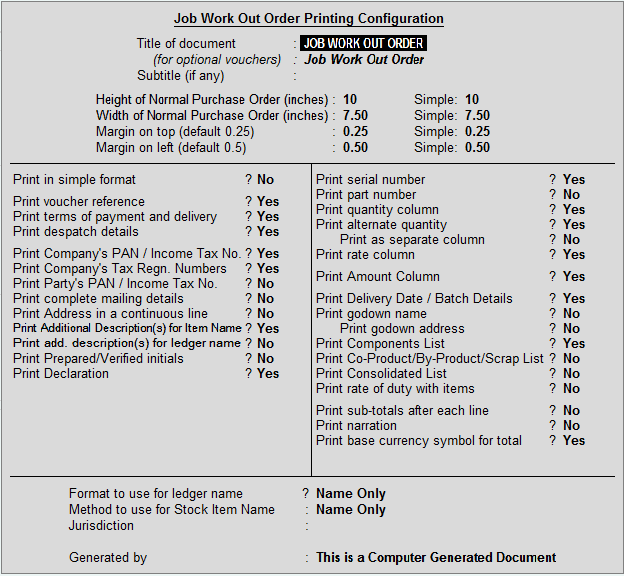
इसमें दिए गए प्रिंटिंग विकल्पों को अपने कार्य की आवश्यकता के अनुसार सेट करे !
अंत में एंटर key को दबाये , जब टैली आपसे प्रिंट की अनुमति मांगे तो y key को प्रेस करे ! इससे प्रिंट चालू हो जाएगी !
यदि आप टैली में स्टॉक समरी के अंतर्गत ऑर्डर की पोजीशन देखना चाहते है तो गेटवे ऑफ़ टैली में Stock Summary विकल्प पर क्लिक करे ! और Alt के साथ F1 key को दबाये !
दोस्तों उम्मीद करता हूँ कि Order Processing In Tally In Hindi लेख आपको समझ आ गया होगा ! यदि आपको Sales and Purchase Order Processing In Hindi लेख में कोई प्रॉब्लम हो तो आप हमें कमेंट के माध्यम से पूछ सकते है !
Related Post :

I Am Adv. Jagdish Kumawat. Founder of Financeplanhindi.com . Here We Are Share Tax , Finance , Share Market, Insurance Related Articles in Hindi.




